時間:2017-07-04 來源:互聯網 瀏覽量:
今天給大家帶來筆記本電腦經常死機怎麼解決,電腦老是死機怎麼處理,讓您輕鬆解決問題。
筆記本電腦經常死機怎麼辦 電腦老是死機怎麼辦。電腦在使用時間長了以後就會有很多的問題出現,但是一些小問題也就算了。有的電腦經常會死機,這是很煩的一件事情。那麼我們應該怎麼辦呢?一起來看看吧。
經常死機可能是軟硬件衝突,病毒等造成的
1、先關機並切斷電源,拔掉外接設備(如:U盤,打印機等),鍵盤、鼠標、顯示器除外
2、建議請操作經驗豐富的親友,在斷電情況下去掉自行加裝的部件(如:內存,顯卡等)
3、將電腦設置為幹淨啟動模式並全盤殺毒
如何進入“幹淨啟動”模式
什麼是幹淨啟動呢?
通過使用最少的一組驅動程序和啟動程序來啟動 Windows,這種啟動方式就稱為“幹淨啟動”。使用幹淨啟動過程啟動計算機時,Microsoft Windows在啟動時僅加載基本設備和服務。
進行幹淨啟動的注意事項:
在您執行幹淨啟動後,可能會暫時喪失某些功能。在您以正常方式啟動計算機時,這些功能會恢複。但是,您可能會收到原來的錯誤消息或可能遇到原來的行為。
以下是操作係統的幹淨啟動步驟截屏:
1、按住Windows徽標鍵( )不鬆手點擊“R”鍵,打開運行窗口,如下圖:
)不鬆手點擊“R”鍵,打開運行窗口,如下圖:
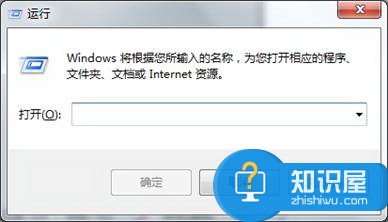
2、在文本框中輸入“msconfig” ,然後按 Enter,啟動係統配置實用程序
如果係統提示您輸入管理員密碼或進行確認,請鍵入密碼或單擊“繼續”如下圖:
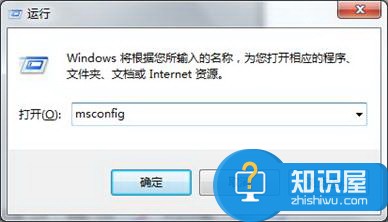

3、在“常規”選項卡上,單擊“有選擇的啟動”,在“有選擇的啟動”下,單擊以清除“加載啟動項”複選框。如下圖:
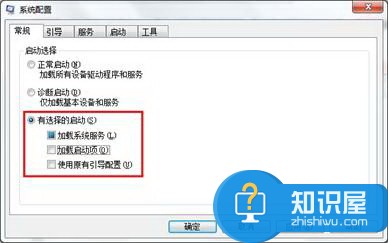
4、單擊“服務”選項卡,單擊以選擇“隱藏所有 Microsoft 服務”複選框,然後單擊“全部禁用”,如下圖:

5、單擊“啟動”標簽卡,然後點擊“全部禁用”並確定,如下圖:
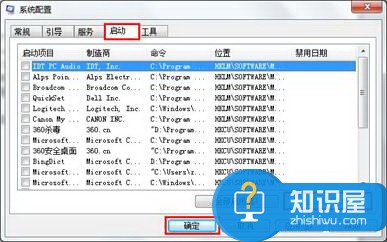
6、單擊“重新啟動”。
注:重啟前請您保存並關閉所有程序,重啟電腦以查看效果。啟動到桌麵後打開樂享家客戶端並點擊“呼叫專家”
7、重新登錄Windows
a.如果得到提示,請登錄 Windows。
b.當您收到以下消息時,請單擊以選中“在 Windows 啟動時不顯示此信息或啟動係統配置實用程序”複選框,然後單擊“確定”。
在計算機啟動後,測試並查看問題是否依然出現。
如何查殺病毒
查殺病毒需要您的電腦中安裝有殺毒軟件,下麵用微軟官方殺毒軟件MSE為您講解
1、到微軟官網下載殺毒軟件。
選擇對應的操作係統,點擊“立即下載”,保存到桌麵上,如下圖:
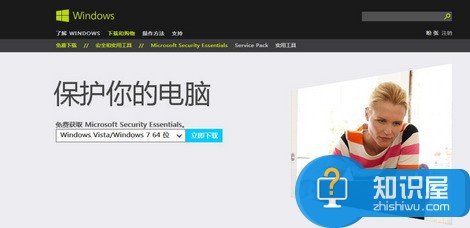
2、運行下載的安裝包,如下圖:
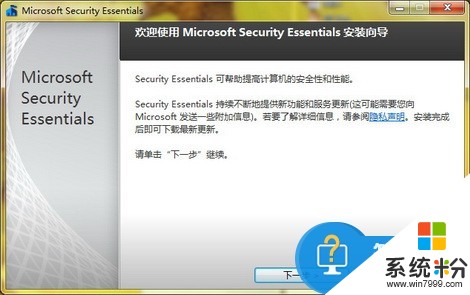
3、依次點擊“下一步”、“我接受”、“加入客戶體驗改善計劃”、“下一步”、“下一步”、安裝,如下圖:
注:如果檢測到需要您卸載其他殺毒軟件,建議您使用MSE或者現已安裝好的殺毒軟件即可,不要重複安裝。


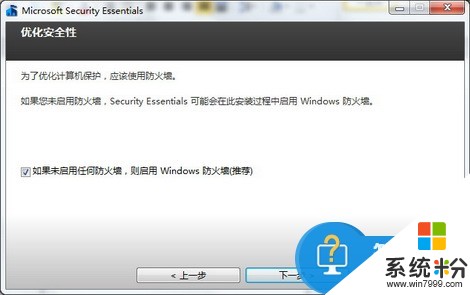
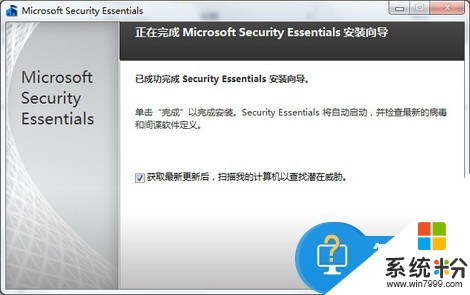
4、安裝完成後會自動下載更新,稍等即可,如下圖:
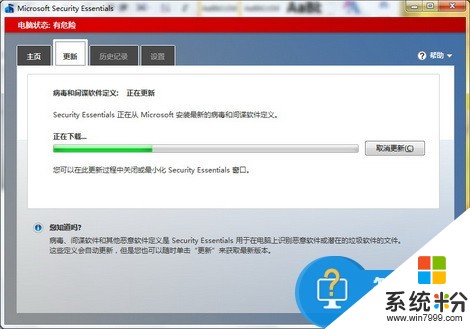
5、根據您的需要選擇掃描選項,然後點擊“立即掃描”,如果您使用其他殺毒軟件,點擊類似“開始掃描”、“立即掃描”字樣的按鈕即可,如下圖:
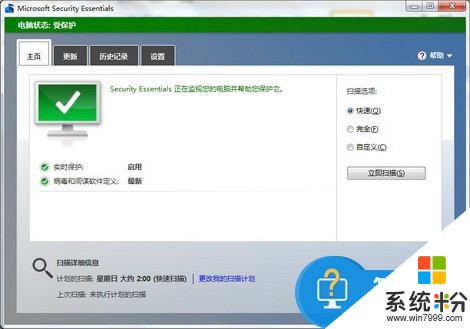
6、掃描完成後如果有病毒提示,可根據您的情況選擇執行的方式。如下圖:
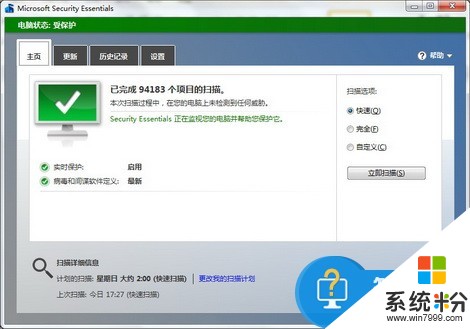
電腦經常地死機,說明了電腦一定是有很大的問題了。這個時候我們就應該按照上文的介紹,解決掉電腦的問題。
以上就是筆記本電腦經常死機怎麼解決,電腦老是死機怎麼處理教程,希望本文中能幫您解決問題。